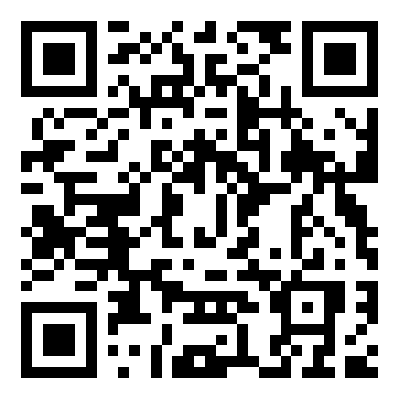RAR文件是我们日常生活中常用的压缩文件,经过压缩后的文件更加便于存储和传输,我们需要时再进行解压。那么RAR文件该如何解压呢?又有哪些软件能够用于解压RAR文件呢?对于这方面不太了解的朋友可以来看看以下的分享。
解压各种格式的压缩文件都需要使用解压缩软件。想解压RAR文件,可以用以下这两种常见的解压缩软件:
WinRAR不仅能压缩RAR文件,还能用来解压RAR文件。
下载好软件之后,选中RAR文件,点击鼠标右键进行解压。选择“解压文件”可以在解压前设定保存路径;选择“解压到当前文件夹”则是直接解压并将文件保存到RAR文件所在的目录。
我们还可以直接双击打开RAR文件,通过“解压到”来进行解压。
在菜单栏中点击“解压到”,在弹出的“解压路径和选项”对话框中选择保存路径,也可以根据需要选择其他选项,然后点击“确定”就可以解压文件了。
虽然7-Zip解压缩软件不能将文件压缩为RAR格式,但是却能用来解压RAR格式文件。
同样,下载好7-Zip软件之后,选中RAR文件并点击鼠标右键进行解压。
在7-Zip列表中选择“提取文件”可以设定“保存路径”后再解压;选择“提取到当前位置”则是直接解压并将文件保存到RAR文件所在的目录。
同时还可以双击RAR文件,通过7-Zip打开文件后再进行解压。
打开文件后,在菜单栏中点击“提取”选项,在弹出的对话框中点击第2步中的按钮,可以选择保存路径,然后点击“确定”即可进行解压。
如果RAR文件被设置了密码,不管使用WinRAR还是7-Zip解压缩软件,都需要输入密码才能够完成解压。
在WinRAR点击“解压到”并确认保存路径之后,会弹出“输入密码”的对话框,在密码栏中输入原本设定的密码,点击“确定”就能解压文件。
同理,在7-Zip点击“提取”并确认保存路径之后,也会弹出“输入密码”的对话框,在密码栏中输入密码点击“确定”之后就能解压成功。
需要注意的是,如果忘记了RAR文件原本设定的密码,就无法进行解压,因为解压缩软件并没有提供“忘记密码”的选项。如果多次尝试都未果,不如考虑借助其他工具来解决问题,例如某些工具可以帮助我们找回RAR文件的密码。
将RAR文件导入工具之后,选择工具中提供的“找回方法”,按照提示填入相关信息;
然后等待密码找回即可。
总之,在使用RAR文件时,我们需要依靠相应的解压缩软件进行解压,并注意如果RAR文件被设定了密码,则必须输入正确的密码才能解压。如果忘记了密码,则可以通过特定的工具来找回密码。
标签:
加入本站QQ群获取更多实时游戏软件,线报,资源,福利点我加群
免责声明:
多特下载站仅为用户提供信息存储空间服务,所有资源均来源于网络或用户上传。我们无法对所有内容进行逐一审核,因此不保证资源的绝对准确性和完整性。用户在使用过程中应自行判断并承担相关风险。如涉及版权问题,请及时联系我们处理。对于因使用本站资源引发的一切争议、损失或法律责任,除法律明确规定外,多特下载站概不负责。请用户务必遵守法律法规,合理合法使用下载内容。侵删请致信E-mail: caozl@nbrjwl.com